VVisio môžete pomocou myši otočiť stranu do ľubovoľného uhla. Táto možnosť otáčania je určená len na účely zobrazenia. Na účely tlače sa nezmení orientácia strany. (Pozrite si tému Zmena orientácie strany pre tieto informácie.)
(Táto funkcia nie je k dispozícii vVisio 2016 aniVisio pre web.)
Zapnutie funkcie otáčania strany
-
Vyberte položku Možnosti > súboru > Rozšírené.
-
V časti Možnosti úprav vyberte položku Zobraziť rukoväte na otáčanie strany pri stlačení kombinácie klávesov Ctrl + ukázanie myšou.
-
Vyberte tlačidlo OK.
Otočenie strany
-
Stlačte a podržte kláves Ctrl.
-
Ukážte myšou na okraj strany, približne štvrť alebo pol palca od rohu.
Ukazovateľ myši sa zmení na rukoväť otáčania:

(Ak sa ukazovateľ myši zmení na rukoväť na zmenu veľkosti namiesto rukoväte otáčania, presuňte ju mierne preč od rohu, kým sa nezmení na rukoväť otáčania.)
-
Stlačte a podržte tlačidlo myši a presúvajte kruhovým spôsobom v smere, v akom chcete stranu otočiť.
-
Keď je strana umiestnená požadovaným umiestnením, uvoľnite tlačidlo myši.
Iné pomôcky na otáčanie strán
Visio má dve ďalšie možnosti otáčania strany, ktoré môžete použiť: Zobraziť ako vodorovné a Zobraziť ako zvislé.
Tieto možnosti sa na páse s nástrojmi predvolene nezobrazujú, môžete ich však pridať prispôsobením pása s nástrojmi.
Pridanie možností Zobraziť ako na pás s nástrojmi
-
Vyberte položku Možnosti > súboru > prispôsobiť pás s nástrojmi.
-
V časti Výber príkazov vyberte položku Príkazy, ktoré nie sú na páse s nástrojmi.
-
V časti Prispôsobiť pás s nástrojmi na pravej strane vyberte kartu, do ktorej chcete pridať možnosti.
-
V časti Výber príkazov vyberte jednotlivé príkazy Zobraziť ako... a potom pomocou tlačidla Pridať pridajte možnosť na kartu, ktorú ste vybrali v kroku 3.
Otočenie strany pomocou možnosti Zobraziť ako vodorovné alebo Zobraziť ako zvislé
Povedzme, že máte stranu s diagonálnou čiarou:
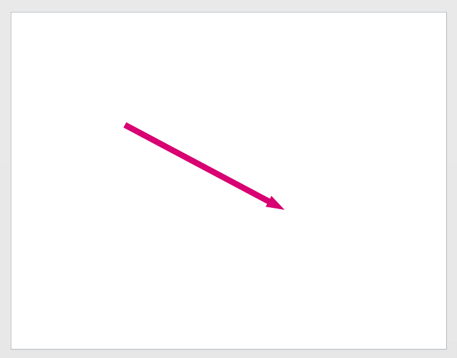
Zobraziť ako vodorovné alebo zobraziť ako zvislé môžete otočiť stranu jediným kliknutím tak, aby čiara bola úplne vodorovná alebo zvislá:
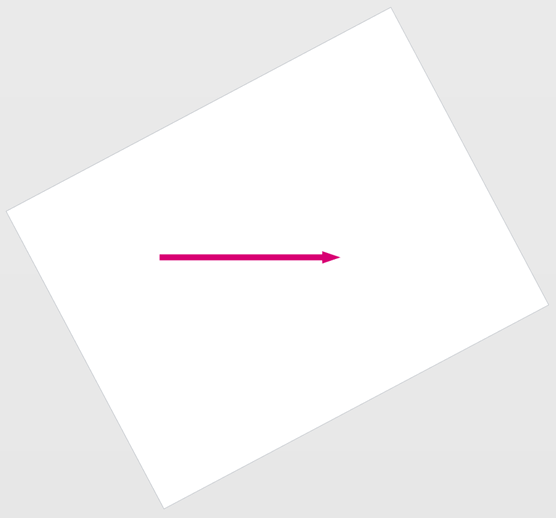
-
Vykonaním vyššie uvedených krokov pridajte na pás s nástrojmi možnosti Zobraziť ako.
-
Skontrolujte, či je zapnutá funkcia otáčania strany. (Pozrite si prvý postup v tomto článku.)
-
Na strane vyberte tvar, ktorý chcete zobraziť vo vodorovnej alebo zvislej polohe.
-
Vyberte možnosť Zobraziť ako vodorovné alebo Zobraziť ako zvislé.
Strana sa otočí tak, aby tvar vybratý v kroku 3 bol teraz zarovnaný vodorovne alebo zvislo.










